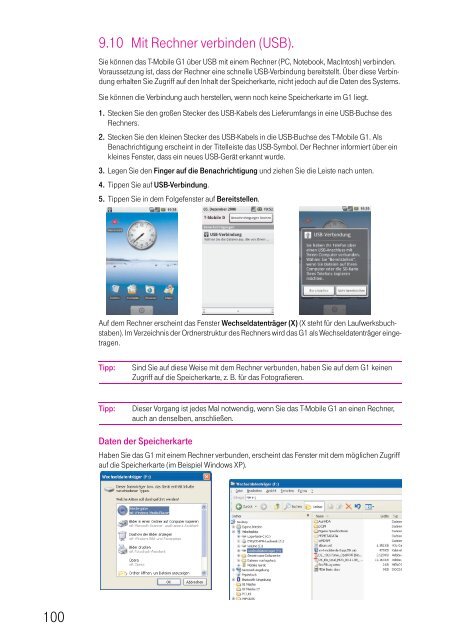T-Mobile G1, BS Android - Altehandys.de
T-Mobile G1, BS Android - Altehandys.de
T-Mobile G1, BS Android - Altehandys.de
Sie wollen auch ein ePaper? Erhöhen Sie die Reichweite Ihrer Titel.
YUMPU macht aus Druck-PDFs automatisch weboptimierte ePaper, die Google liebt.
100<br />
9.10 Mit Rechner verbin<strong>de</strong>n (USB).<br />
Sie können das T-<strong>Mobile</strong> <strong>G1</strong> über USB mit einem Rechner (PC, Notebook, MacIntosh) verbin<strong>de</strong>n.<br />
Voraussetzung ist, dass <strong>de</strong>r Rechner eine schnelle USB-Verbindung bereitstellt. Über diese Verbindung<br />
erhalten Sie Zugriff auf <strong>de</strong>n Inhalt <strong>de</strong>r Speicherkarte, nicht jedoch auf die Daten <strong>de</strong>s Systems.<br />
Sie können die Verbindung auch herstellen, wenn noch keine Speicherkarte im <strong>G1</strong> liegt.<br />
1. Stecken Sie <strong>de</strong>n großen Stecker <strong>de</strong>s USB-Kabels <strong>de</strong>s Lieferumfangs in eine USB-Buchse <strong>de</strong>s<br />
Rechners.<br />
2. Stecken Sie <strong>de</strong>n kleinen Stecker <strong>de</strong>s USB-Kabels in die USB-Buchse <strong>de</strong>s T-<strong>Mobile</strong> <strong>G1</strong>. Als<br />
Benachrichtigung erscheint in <strong>de</strong>r Titelleiste das USB-Symbol. Der Rechner informiert über ein<br />
kleines Fenster, dass ein neues USB-Gerät erkannt wur<strong>de</strong>.<br />
3. Legen Sie <strong>de</strong>n Finger auf die Benachrichtigung und ziehen Sie die Leiste nach unten.<br />
4. Tippen Sie auf USB-Verbindung.<br />
5. Tippen Sie in <strong>de</strong>m Folgefenster auf Bereitstellen.<br />
Auf <strong>de</strong>m Rechner erscheint das Fenster Wechseldatenträger (X) (X steht für <strong>de</strong>n Laufwerksbuchstaben).<br />
Im Verzeichnis <strong>de</strong>r Ordnerstruktur <strong>de</strong>s Rechners wird das <strong>G1</strong> als Wechseldatenträger eingetragen.<br />
Tipp: Sind Sie auf diese Weise mit <strong>de</strong>m Rechner verbun<strong>de</strong>n, haben Sie auf <strong>de</strong>m <strong>G1</strong> keinen<br />
Zugriff auf die Speicherkarte, z. B. für das Fotografieren.<br />
Tipp: Dieser Vorgang ist je<strong>de</strong>s Mal notwendig, wenn Sie das T-<strong>Mobile</strong> <strong>G1</strong> an einen Rechner,<br />
auch an <strong>de</strong>nselben, anschließen.<br />
Daten <strong>de</strong>r Speicherkarte<br />
Haben Sie das <strong>G1</strong> mit einem Rechner verbun<strong>de</strong>n, erscheint das Fenster mit <strong>de</strong>m möglichen Zugriff<br />
auf die Speicherkarte (im Beispiel Windows XP).